Характеристики
Для работы со вкладкой Характеристики необходимы следующие права доступа:
- Просмотр произвольных полей — чтобы видеть вкладку;
- Управление произвольными полями — чтобы редактировать ее содержимое.
На этой вкладке можно разместить регистрационную и техническую информацию об объекте. В зависимости от опций, активированных в настройках пользователя, характеристики могут показываться в рабочем списке и/или во всплывающей подсказке к объекту. Характеристики объекта можно увидеть в одноименном отчете (или добавить в другие отчеты в качестве произвольных столбцов) и, как и другие свойства объекта, импортировать и экспортировать.
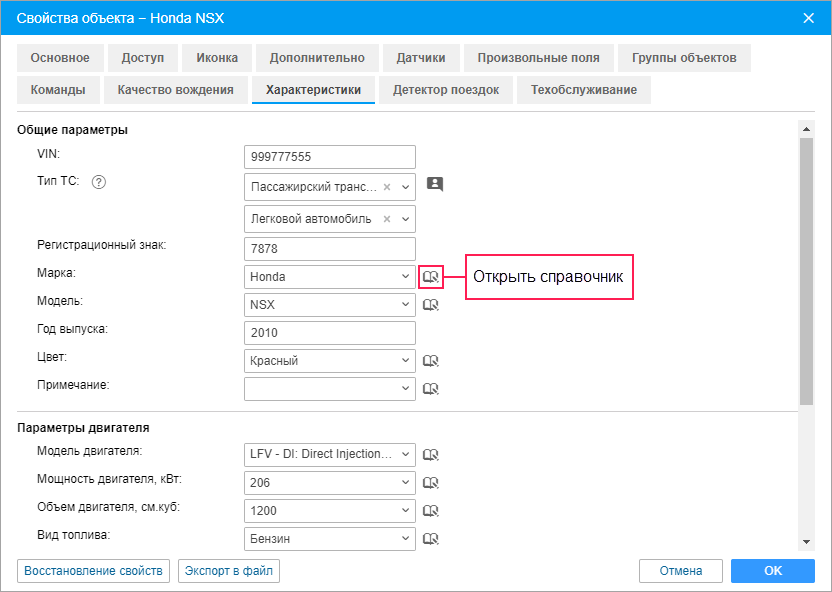
Тип ТС
Этот параметр представляет собой два поля, при нажатии на каждое из которых открывается библиотека типов ТС. В левой части библиотеки показываются типы ТС:
- грузовой транспорт;
- пассажирский транспорт;
- спецтехника;
- другие.
Наведите курсор на тип, чтобы увидеть соответствующие ему подтипы в правой части списка. Чтобы быстро найти необходимый подтип, используйте динамический поиск. При выборе необходимого подтипа он указывается в нижнем поле, а в верхнем — тип ТС. Для отмены выбора нажмите на иконку  .
.
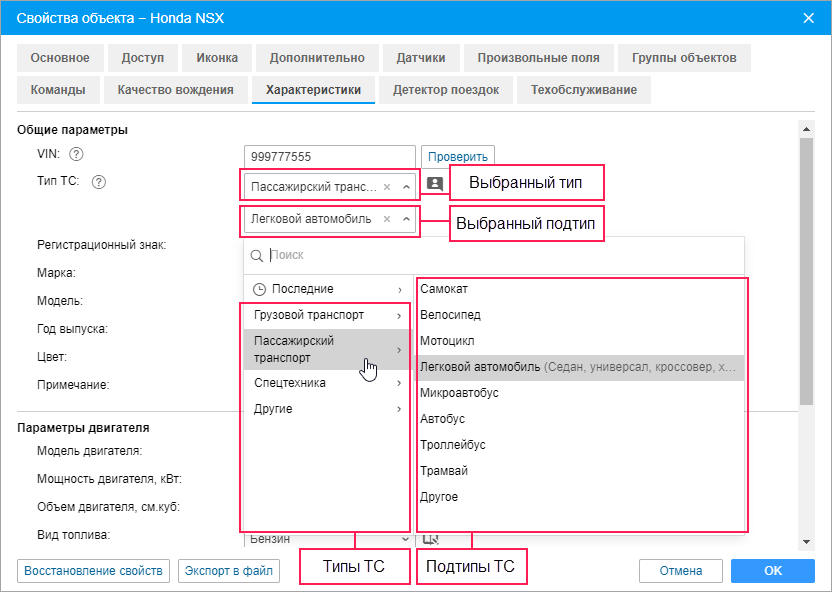
Все подтипы, когда-либо выбранные для объектов, сохраняются в библиотеке в разделе Последние. Чтобы удалить подтип из этого раздела, наведите на него курсор и нажмите на иконку  .
.
После сохранения выбранного типа и подтипа ТС, на вкладке Основное в поле Тип объекта автоматически указывается значение Транспорт.
Справочник
Остальные поля на вкладке по способу заполнения можно разделить на стандартные текстовые и комбинированные. К комбинированным относятся марка, модель, цвет, примечание, модель двигателя, мощность двигателя, объем двигателя, вид топлива, тип груза. С этими полями можно выполнять следующие действия:
- вводить значение вручную;
- выбирать значение из выпадающего списка;
- фильтровать выпадающий список по введенному значению.
В выпадающем списке содержатся значения, сохраненные в справочнике. Справочник позволяет хранить до 100 значений для каждого из комбинированных полей. Его можно заполнить вручную (открыть, нажав на иконку справа от поля, и указать значения) или автоматически (ввести значения в комбинированные поля и сохранить характеристики объекта).
В зависимости от настроек объекта для характеристик могут применяться различные системы мер.